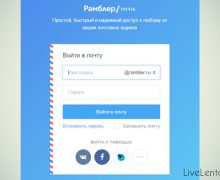Deprecated: Function create_function() is deprecated in /var/www/u0470207/data/www/livelenta.com/wp-content/plugins/wp-russian-typograph/wp-russian-typograph.php on line 456
За последние 5-10 лет Vimeo вырос из скромного блога для видео-любителей в профессиональный сервис с уникальным контентом и весьма интересным сообществом, услугами которого пользуются настоящие мастера в области видеопроизводства. Потрясающие съемки, головокружительные ракурсы, невероятное качество монтажа, — все это вы с избытком найдете на просторах этого сногсшибательного сервиса, буквально начиная с домашней страницы. Первая мысль, которая может возникнуть у простого обывателя – как же скачать это «богатство». Первое разочарование обычного пользователя настигнет, когда тот обнаружит, что в стандартном оконном интерфейсе Vimeo кнопка для скачивания видео отсутствует. Придется прибегнуть к некоторым ухищрениям и хитростям. Сегодня поговорим о том, как скачать видео с Vimeo, используя все подручные методы и приемы.
Как скачать видео с Vimeo, используя внешнее приложение 4K Video Downloader?
Один из самых доступных и простых способов скачать видео ролик на компьютер – это воспользоваться сторонним продуктом с весьма непритязательным и незамысловатым названием. Заходим на официальную страницу проекта в сети и скачиваем дистрибутив для Windows (к слову, инсталляционный файл можно найти вот на этой странице). Заходим по приведенной выше ссылке и нажимаем на кнопку для старта загрузки дистрибутива.
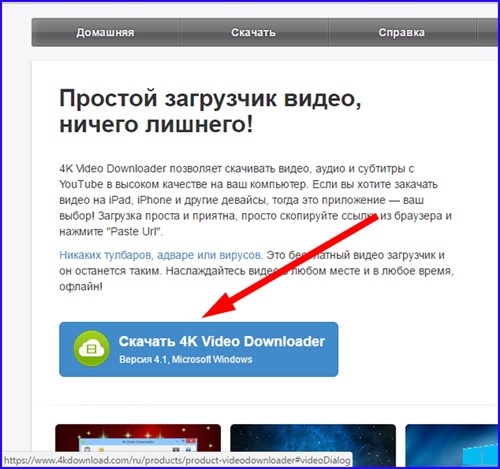
Итак, когда инсталлятор окажется сохранен на вашем жестком диске, приступаем к процессу его установки.
На первом шаге выбираем язык, которым будет сопровождаться вся процедура. Оставим вариант по умолчанию – «Русский», и идем дальше.

На следующей итерации подтверждаем лицензионное соглашение, по сути, стандартное, выбрав опцию «Я принимаю условия» и нажав кнопку «Далее».
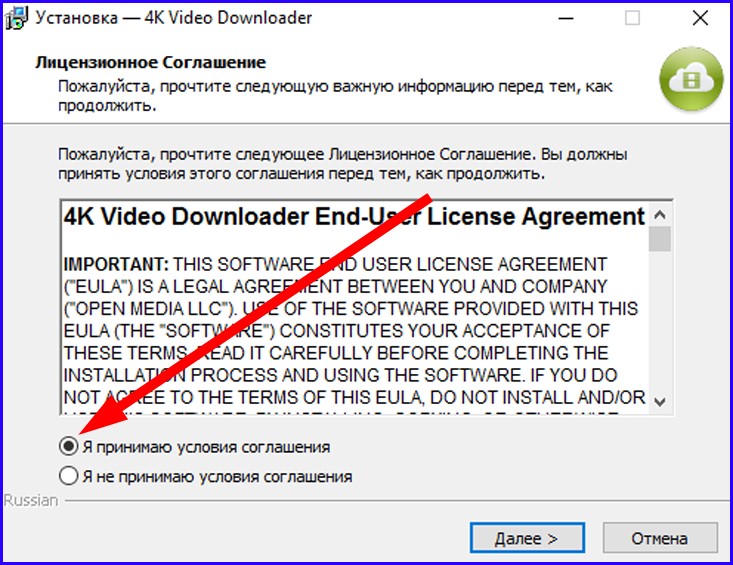
Очередной этап – выбор папки для хранения системных файлов приложения. По умолчанию, приложение сохраняется в подпапке «4kvideodownloader», размещенной в каталоге “Program Files”, но с одним нюансом: инсталлятор предлагает создать еще одну промежуточную папку “4kDownload”, где, как надо полагать, предполагается сохранять весь контент от компании-разработчика представленного программного продукта. Поскольку другие приложения от той же компании мы устанавливать не рассчитываем, предлагаем удалить эту промежуточную папку, после чего окончательный путь примет следующий вид: «C:\Program Files\4kvideodownloader».
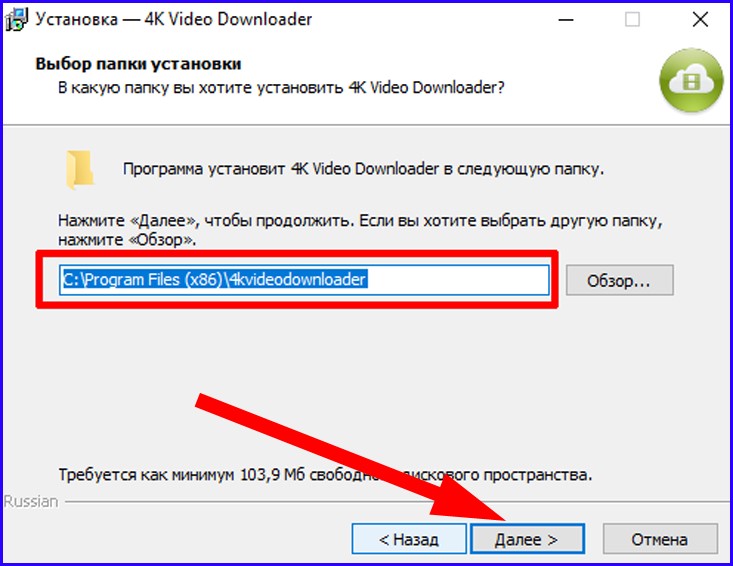
Последняя предварительная итерация – это возможность создать ярлык программы на рабочем столе. Согласимся с этим и движемся к завершению.
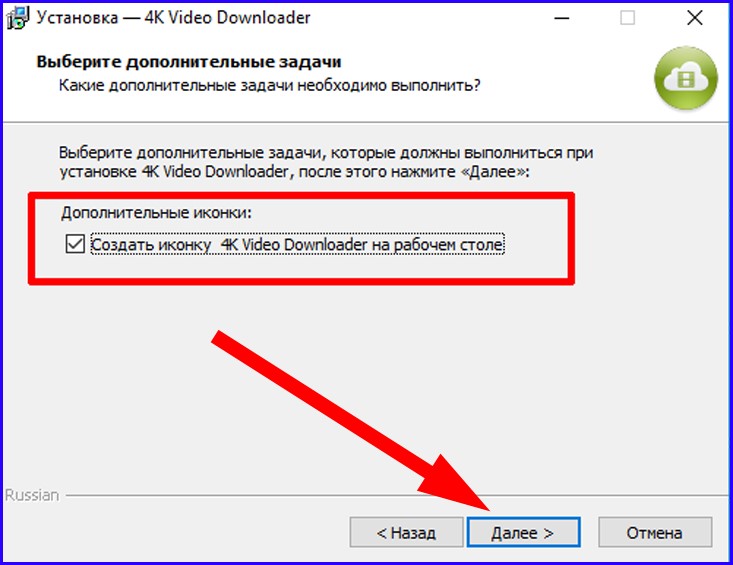
Итак, все готово, и теперь мы можем приступить непосредственно к инсталляции продукта. На следующей форме щелкаем «Установить» и смотрим, как программа ставится на винчестер.
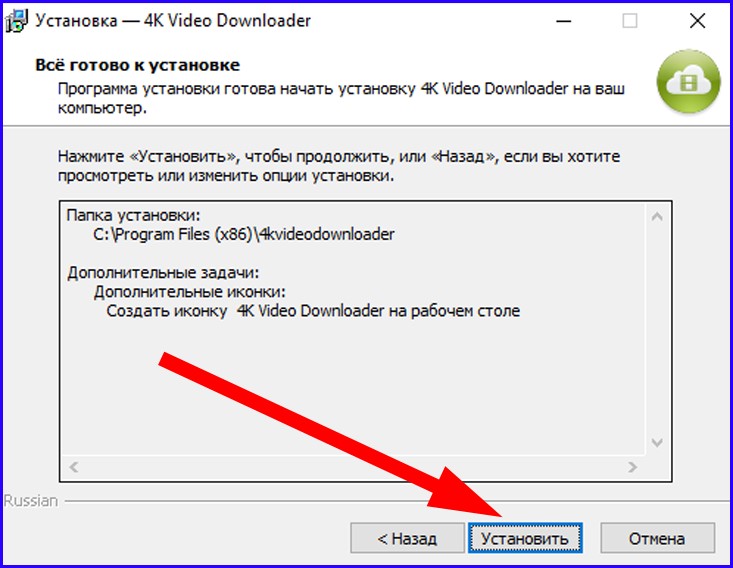
Спустя десять секунд все файлы будут скопированы, и на экране появится уведомление о том, что программа готова к использованию. Нажимаем «Завершить» и знакомимся с интерфейсом 4K Video Downloader’а.
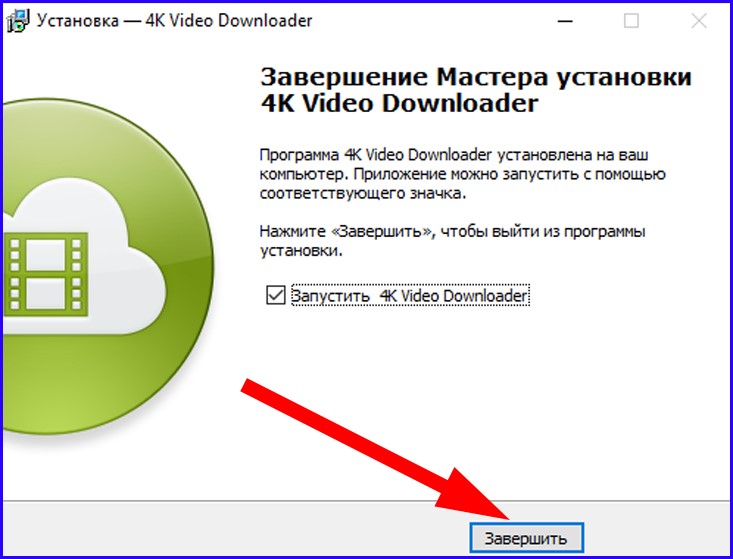
Теперь о том, как с помощью новой установленной программы скачать видео с Vimeo. Выбираем нужный нам ролик на сервере и копируем его путь из адресной строки в буфер обмена. Для этого щелкаем на его пути правой клавишей мыши и выбираем в контекстном меню пункт «Копировать».
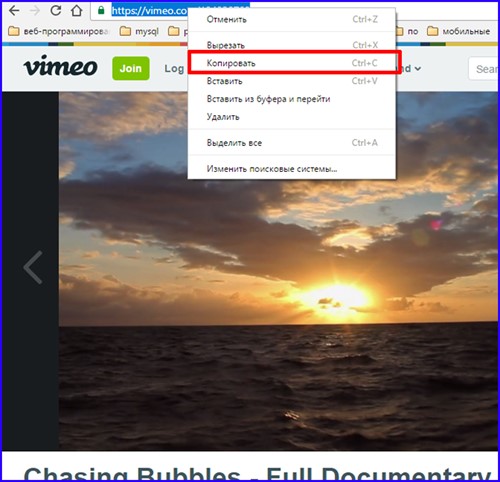
Когда путь ролика будет скопирован, открываем 4K Video Downloader и щелкаем кнопку «Вставить ссылку».
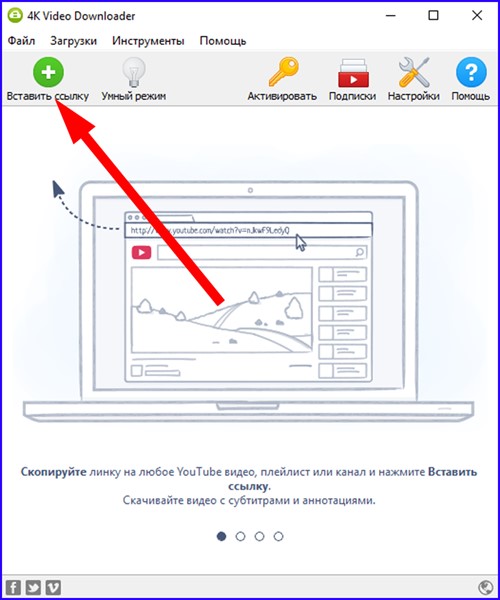
По нажатию кнопки начнется анализ ссылки, вскоре после которого появится форма для выбора качества и формата результирующего видео.
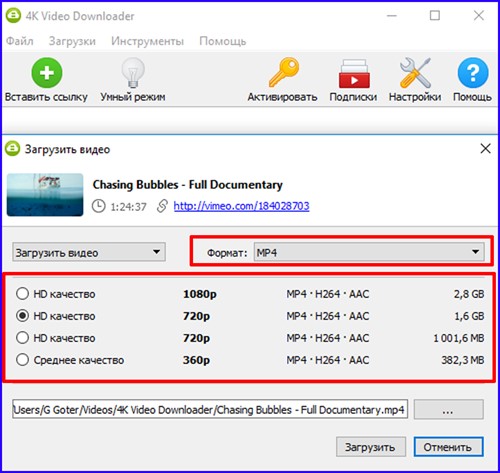
На этой форме в поле «Формат» отмечаем нужное нам разрешение конечного видеоролика, а чуть ниже, в центре окна выбираем качество конечного результата (начиная от SD с разрешением в 360p и заканчивая Full HD с разрешением в 1080p). Наконец, в самом низу активного окна задаем путь, по которому ролик с Vimeo будет сохранен. Когда весь выбор будет сделан, щелкаем на кнопке «Загрузить» в правом нижнем углу окна, и приступаем к процессу скачивания видео с сервера.
Как видите, все очень просто и понятно. Программа весьма дружелюбна к пользователю и обладает притягивающим, внешне располагающим к себе интерфейсом, что особенно приятно отмечать.
Как скачать видео с Vimeo с помощью автономного веб-сервиса?
Дабы не утруждать себя установкой дополнительного софта, для скачивания роликов с Vimeo можно обойтись и сторонним веб-сервисом (благо, их в сети немало). Но сегодня мы вам расскажем об одном из лучшем из них, полностью бесплатном и не требующим никакой регистрации. Этот сервис называется SaveDeo, и в дополнение к Vimeo позволяет скачивать видео- и аудио-ролики с Facebook, Twitter, Twitch, SoundCloud, Flickr и многих других не столь популярных служб, как YouTube (между слов, YouTube, разумеется, тоже поддерживается).
(15.08.2017) В настоящий момент сервис выдает ошибку #500.
Как всегда, прежде, чем приступить к скачиванию, нужно скопировать ссылку на выбранный ролик в буфер обмена. Сделать это можно точь-в-точь так же, как и в предыдущем случае, а именно при работе с программой 4K Video Downloader: выделяем ссылку к ролику в адресной строке браузера, выполняем правый клик на ссылке и в появившемся контекстном меню выбираем опцию «Копировать».
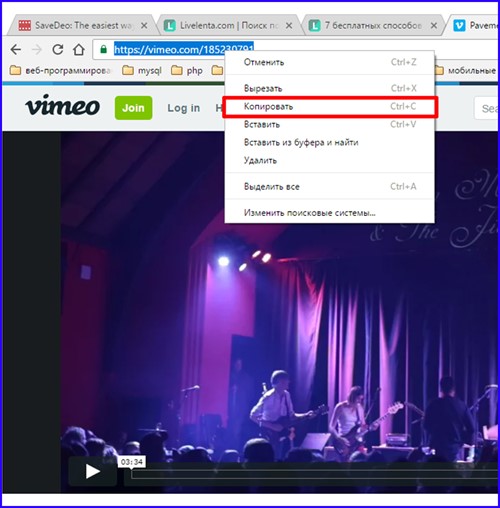
Теперь заходим на домашнюю страницу проекта “SaveDeo” и вставляем ссылку в центральное поле, после чего жмем на кнопке “download”, чтобы начать загрузку.
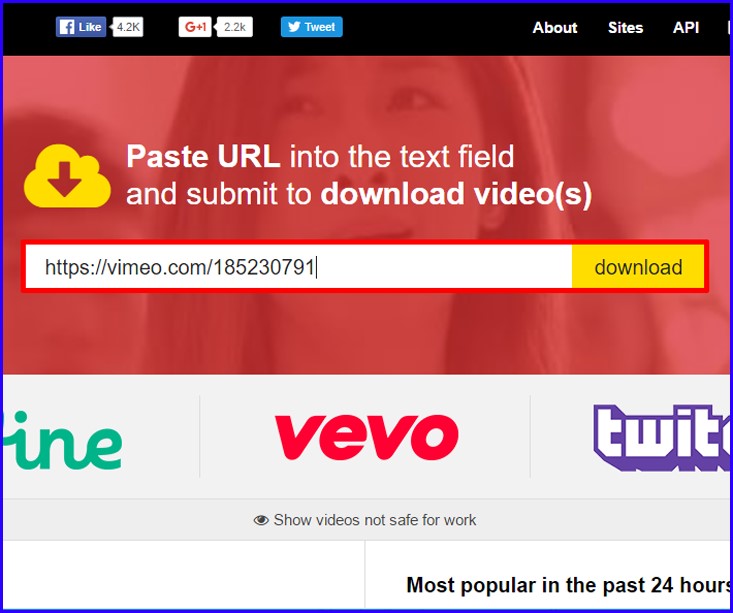
Вставить ссылку можно либо при помощи комбинации “Ctrl-V”, либо аналогично воспользовавшись правой клавишей мыши и выбрав в меню пункт «Вставить».
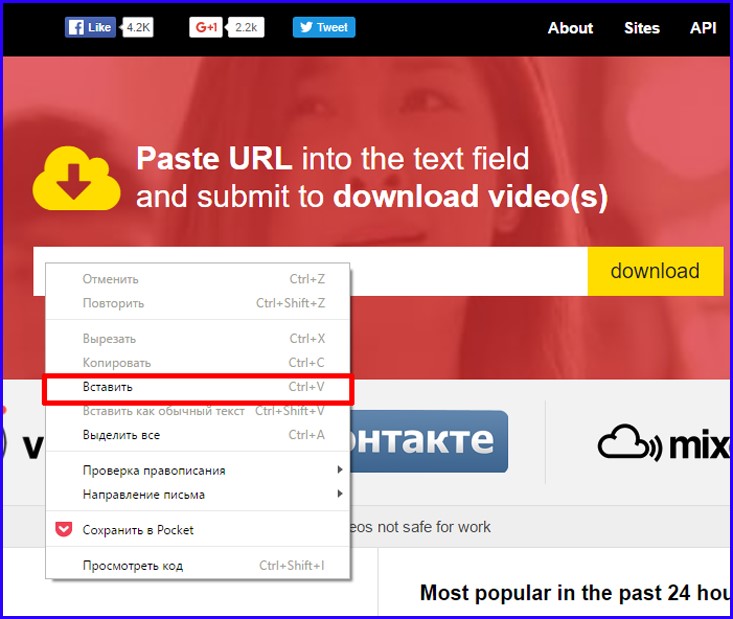
По нажатии кнопки “download” появляется окно с выбором версии файла с различным качеством видеопотока. Выберем нужный нам вариант и нажмем на кнопке “download” справа, рядом с которой отображается размер результирующего файла. Как несложно догадаться, чем выше качество, тем большим будет размер видеоролика.
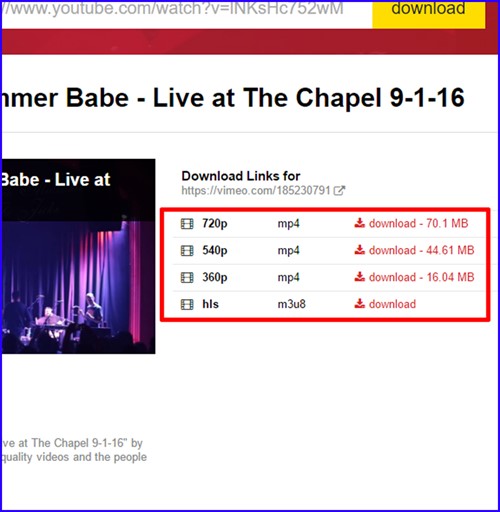
Вскоре после выбора качества ролика и нажатия указанной кнопки на новой вкладке будет открыто соответствующее видео, сохранить которое можно, снова щелкнув правой клавишей мыши в пределах активной формы и выбрав в меню опцию «Сохранить видео как».
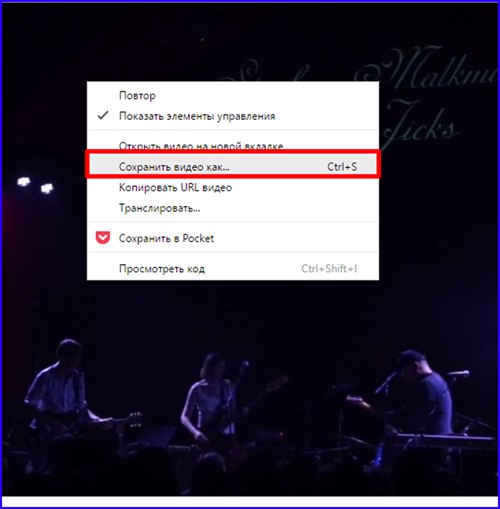
Как вы сами видите, этот способ также довольно простой и незамысловатый, к тому же нет надобности ставить на компьютер какие-либо дополнительные приложения и утилиты. Единственный его минус – это минимум настроек при выборе качества ролика и невозможность указать формат, что в 4K Video Downloader сделать было проще простого. Тем не менее, для простого обывателя этот метод подойдет как нельзя лучше, так как он требует минимум времени и усилий. Для более же опытных пользователей порекомендуем предыдущий, описанный выше способ.
Как скачать видео с Vimeo, воспользовавшись браузерным дополнением?
Как известно, есть и третий способ скачать видеоролики с Vimeo. Он не требует практически никаких усилий, абсолютно элементарный и понятный, и связан он с установкой браузерного дополнения. Для каждого браузера существуют свои плагины, мы же обсудим дополнения для двух самых популярных и распространенных платформ: Chrome и Firefox.
Дополнение для Chrome – Video Downloader Professional
Официальная страница в каталоге — ссылка.
Плагин для Chrome “Video Downloader Professional” позволяет скачивать видеоролики с Vimeo, YouTube и с зарубежного сервиса CollegeHumor. Дополнение абсолютно бесплатно и работает без каких-либо ограничений неограниченный срок времени. Прежде, чем получить возможность скачивать видео, расширение нужно установить, чем мы, собственно, сейчас и займемся.
Открываем Chrome и заходим на официальную страницу плагина в магазине, указанную чуть выше. Для запуска процесса инсталляции нажимаем кнопку «Установить» в правом верхнем углу активной формы.
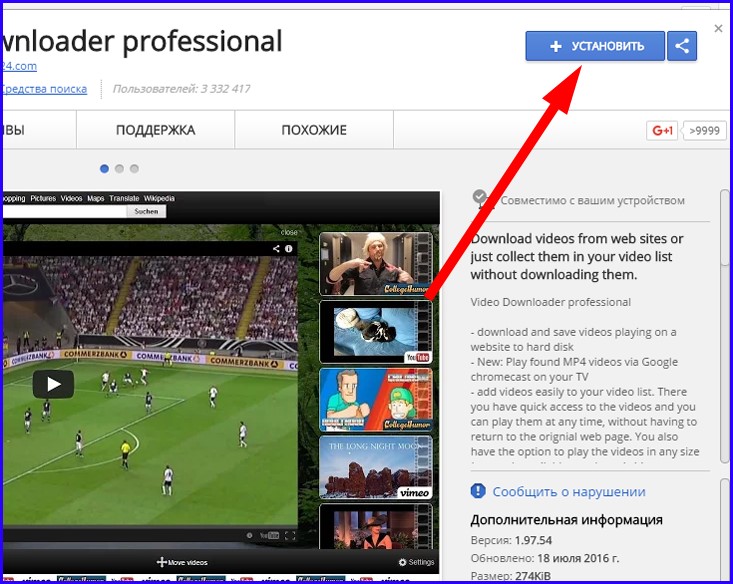
По нажатии обозначенной кнопки появляется мини-форма подтверждения старта инсталляции. Чтобы инициировать процесс установки, нажимаем кнопку «Установить расширение».
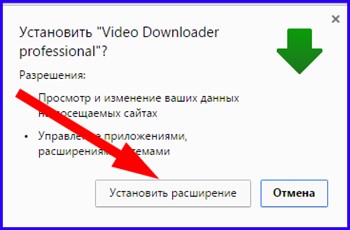
Тотчас же после этого начнется процедура установки дополнения в Chrome. Спустя несколько секунд файлы с сервера скопируются на ваш жесткий диск и плагин будет полностью готов к использованию. О завершении процедуры установки будет свидетельствовать соответствующее сообщение.
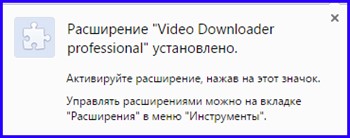
Теперь о том, как же пользоваться данным плагином. Заходим на Vimeo, выбираем нужный нам файл и кликаем мышкой вот на этой кнопке на верхней панели браузера.
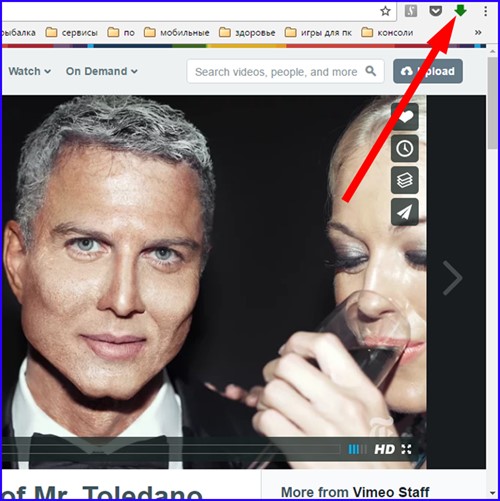
Вскоре после этого на экране появится список из предлагаемых для скачивания файлов, каждый из которых соответствует определенному качеству, начиная от SD-картинки в 360p и заканчивая Full HD-разрешением в 1080p. Выбираем качество и нажимаем зеленую кнопку “Download” справа.
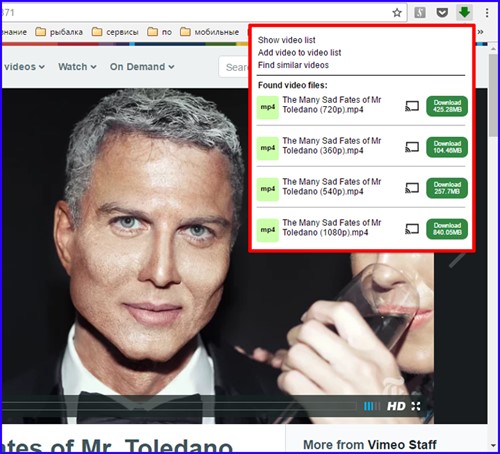
После этого начнется загрузка файлового объекта с сервера Vimeo.
Дополнение для Firefox – Video DownloadHelper
Официальная страница в каталоге — ссылка.
Как скачать видео с Vimeo на компьютер? Открываем домашнюю страницу проекта Video DownloadHelper в магазине расширений для Firefox с помощью «Огненной лисы» и нажимаем кнопку «Добавить в Firefox».
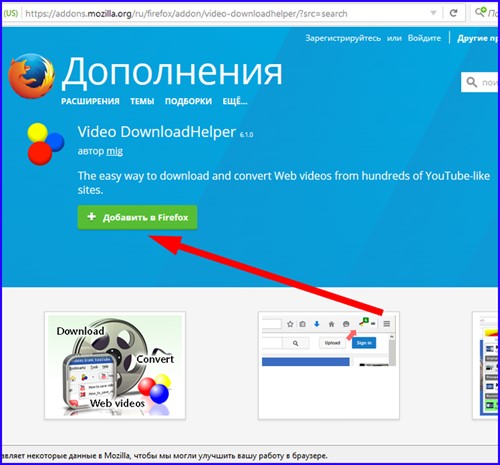
Спустя несколько секунд на экране появляется запрос на добавление дополнения в библиотеку браузерных компонентов, с чем мы соглашаемся, нажав кнопку «Установить» на всплывающей форме.
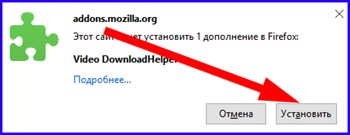
Инсталляция плагина займет буквально несколько мгновений. Когда все будет готово, вы узнаете об этом из еще одного сообщения.
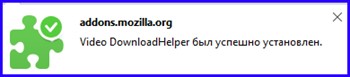
Теперь дело за малым: заходим на страничку с нужным вам роликом на Vimeo и нажимаем новую, добавленную на панель кнопку.
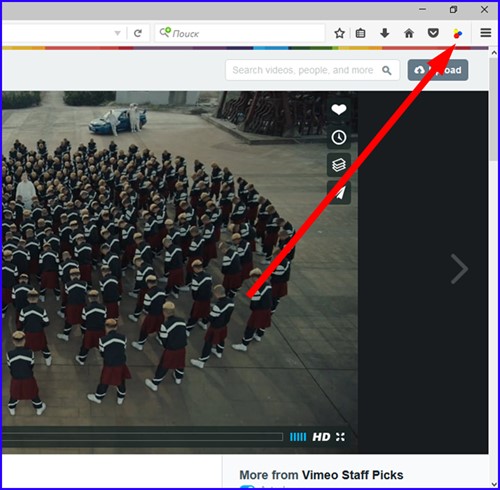
Появляется мини-форма с выбором качества результирующего ролика. Отмечаем соответствующее разрешение и жмем на определенный элемент для старта загрузки файла с сервера.
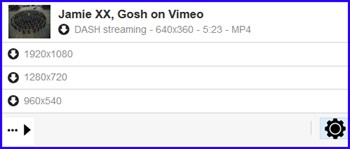
Вот мы и обсудили, как скачать видео c Vimeo тремя абсолютно разными способами. Пробежав глазами составленную нами инструкцию, вы быстро сможете подобрать одну из методик для себя, чтобы потратить как можно времени для загрузки видео, и получить именно тот результат, который вам необходим. Желаем вам успехов в ваших усердных попытках!